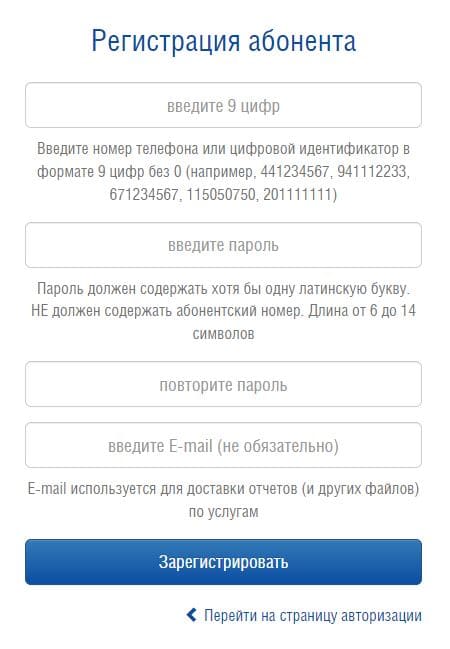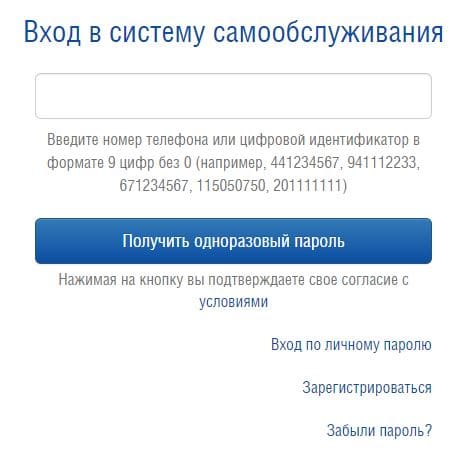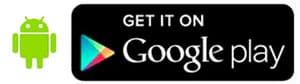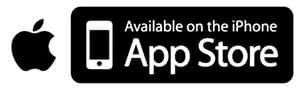Оглавление
АССА Интертелеком – провайдер, предоставляющий услуги высокоскоростного интернета и мобильной связи на территории Украины. АССА расшифровывается, как «Автоматическая Система Самообслуживания Абонентов.
Собственно, АССА – это и есть личный кабинет, доступный на официальном сайте и предоставляющий каждому осуществившему вход абоненту различного рода инструменты, способные упростить использование сети провайдера.
Регистрация
Регистрация в личном кабинете Интертелекома занимает минимум времени и подразумевает проведение нескольких действий.
Для регистрации на сайте компании находит раздел «Регистрация», далее ищем «Абонентский номер» и туда вводим номер своего телефона. Затем в специальном поле пишем пароль, и если все сделали верно, то появляется надпись «Регистрация прошла успешно». Личный кабинет предоставляет вам возможность производить следующие операции: менять тарифный план 3G, подключать дополнительные услуги, проверять свой счет, контролировать потребленный трафик и многое другое.
Вход в личный кабинет
Для входа в личный кабинет Интертелеком нужно сделать несколько простых действий:
- Для входа в АССА необходимо перейти по адресу https://my.intertelecom.ua/?lang=ru
- На открывшейся странице будет необходимо нажать на кнопку «Вход по личному паролю»
- После этого к первой пустой колонке добавится еще вторая.
- Далее будет нужно ввести свои регистрационные данные, после чего поставить галочку на согласии с условиями, которые можно прочесть при переходе по ссылке.
Дальше останется лишь нажать на кнопку «Войти», в результате чего вы окажетесь в личном кабинете.
Личный кабинет Интертелеком проверка счета
Компания Intertelecom предлагает своим клиентам простой и легкий способ управления своим счетом. Для этого существует автоматическая система самообслуживания пользователей.
Личный кабинет Интертелеком проверка счета будет доступен вам только после регистрации на сайте оператора. После прохождения регистрации вам предоставляется возможность зайти в свой личный кабинет и найти сведения, касающиеся личного счета. Кроме того, в личном кабинете представляется информация об акциях и скидках компании, о новых тарифных планах и о многом другом. Пользоваться услугами сайта можно на бесплатной основе.
Восстановление пароля
Для восстановления пароля необходимо сделать следующее:
- Для этого необходимо перейти по адресу https://my.intertelecom.ua/?lang=ru
- В открывшемся окне будет нужно ввести свой номер телефона.
- После этого нажать на кнопку «Получить одноразовый пароль».
Далее вам СМС-сообщением поступит новый пароль, но лишь одноразовый, поскольку полное восстановление доступно только в офисе Интертелеком, куда будет нужно явиться с личным визитом, взяв с собой паспорт.
Не могу зайти в личный кабинет Интертелеком
Интертелеком считается ведущим мобильным оператором, который постоянно расширяет перечень своих услуг. В частности, оператор предоставляет мобильную связь в стандарте CDMA, мобильный 3G и домашний Wi-Fi.
Для удобного пользования всеми отмеченными выше услугами создан личный кабинет. Процедура регистрации в личном кабинете очень просто и занимает пару минут. Однако в сети можно найти много запросов наподобие — не могу зайти в личный кабинет Интертелеком. Что же делать в такой ситуации? Надо восстановить пароль, для этого вводим номер вашего телефона в специальный бланк восстановления. На отмеченный электронный адрес приходит письмо с новым паролем.
Функции личного кабинета
Личный кабинет Интертелеком предоставляет своему пользователю следующие возможности:
- Возможность смены текущего тарифа на новый, либо полное изменение нынешнего, посредством отключения или подключения дополнительных услуг. Например, можно увеличить пакет интернета или сделать его вовсе безлимитным, или же наоборот уменьшить, если он вам не требуется и нет желания переплачивать за ненужную услугу. Или можно изменить пакет доступных минут для звонков по стране или региону – подробно настроить данный пакет и подобрать оптимальный для вас вариант.
- Возможность онлайн оплаты вашего тарифного плана или вовсе – подключение автоматического платежа, который позволит забыть о беспокойстве за пополнение счета телефона, поскольку в дальнейшем все будет происходить автоматически и без вашего участия. Обещанный платеж же позволит наоборот продлить услуги оператора в том случае, если вы забыли или не успели пополнить счет телефона, что привело бы к отключению вас от сети.
- Кроме этого, доступно подключение дополнительных функций – вроде голосовой почты с автоответчиком, мелодии вместо гудка или замены номера телефона на какой-нибудь более запоминающийся или удобный.
- Также, имеется подключение безлимитного интернета для отдельных сервисов общения и некоторых социальных сетей, что позволит платить только за то, что вам нужно.
- Кроме всего перечисленного выше, на сайте действует круглосуточная техническая поддержка, способная со всей компетентностью решить возникшие проблемы, ошибки или вопросы. Кроме того, у технической поддержки возможна, и консультация по всем видам предоставляемых услуг, что позволит точно узнать об условиях, плюсах и минусах.
Мобильное приложение
Личный кабинет Интертелеком доступен для пользования и на мобильном устройстве.
Возможности приложения во многом пересекаются с полной версией личного кабинета. Однако здесь нет некоторых дополнительных функций и услуг, к примеру, онлайн-кинотеатры или опция родительского контроля. Тем не менее, приложение обеспечивает полную функциональность абонентов. Здесь есть разделы:
- Проверки остатка трафика, СМС, минут и баланса;
- Смена активированных услуг и даже тарифного плана;
- Клиентская поддержка;
- Оплата собственного счета с помощью банковской карты или пополнение счета другого абонента.
Этого вполне достаточно, чтобы полностью управлять услугами от Интертелеком в мобильном виде.
Ссылка для скачивания Google Play — https://play.google.com/store/apps/details?id=smile.ringotel.it
Ссылка для скачивания App Store — https://apps.apple.com/ua/app/it-phone/id1440530662
Как посмотреть информацию по тарифу через личный кабинет
Для смены тарифного плана в личном кабинете есть раздел «Смена тарифа», где можно оставить заявку на переход на другой тариф. Заявку можно оставить только раз в 30 дней, иногда переход на новые условия будет платным. Рассматриваются все заявки в начале следующего после подачи месяца. Тогда же происходит и активация новых условий. В разделе «Смена тарифа» указана информация о стоимости перехода, а также о том, какие условия будут предоставлены абоненту.
Выши этого раздела расположены не менее востребованные категории для проверки счета, детализации расходов и управления услугами. Доступ в раздел с тарифом и услугами открывается только после того, как абонент поставит галочку в договоре о соглашении пользования услугами Интертелеком.
- Пополнение счета через личный кабинет Интертелеком
- Оплата в личном кабинете доступна с помощью:
- Электронного кошелька WebMoney;
- Скетч-карты Интертелеком на 30 и 100 грн;
- Банковской карты Visa или Mastercard.
Также в личном кабинете есть возможность пополнить не свой счет, а счет другого абонента. При этом минимальная сумма составляет 10 грн, а максимальная – 1000 грн в месяц.
Клиентская поддержка через личный кабинет Интертелеком
Информация о том, как связаться с технической поддержкой, есть в отдельном разделе личного кабинета – «Помощь». Там предоставлен номер горячей линии, а также есть форма для обратной связи, где можно указать свои контактные данные и задать вопрос. Клиенту не обязательно звонить на горячую линию самостоятельно, ведь в полной версии сайта, как и в мобильном приложении есть функция «Заказать звонок».
Как удалить личный кабинет Интертелеком
Точной информации по удалению личного кабинета пользователем нет. Однако он всегда для этого может связаться с горячей линией по номеру 0800750750. Для удаления кабинета сотруднику потребуется идентифицировать клиента, поэтому необходимо будет продиктовать данные, которые указывались в договоре о предоставлении услуг.
Правила безопасности и конфиденциальности
В личном кабинете действуют стандартные схемы безопасности путем шифровки отправляемых данных. Однако в виде дополнительного средства защиты абонентов существует возможность настройки доступа к личному кабинету Интертелеком с помощью специального кода. Условно в системе этот код называется РУНА, что расшифровывается как разовый универсальный номер абонента.
Использование этой функции указывается в настройках личного кабинета. Под формой для смены пароля идет таблица с названием других разделов и операций. Напротив, каждой записи расположено окошко для галочки. В случае, если пользователь хочет защититься от взлома и использования информации из этого раздела, он может поставить галочку напротив любого пункта или сразу всех. В дальнейшем вход в данный раздел будет заблокирован до получения команды.
Получить доступ к защищенному разделу можно после того, как будет отправлена USSD-команда или СМС с того номера, который был указан при регистрации. РУНА – является постоянным кодом, который абонент сам устанавливает. Он состоит из 6 цифр и активируется командой *2772*ХХХХХХ, где ХХХХХХ – РУНА. Активация действует 10 минут, если в течение этого времени абонент не зайдет в защищенный раздел, потребуется повторная активация. Если же абонент активно пользуется защищенным разделом. Деактивация РУНА будет осуществлена только после выхода из раздела или личного кабинета Интертелеком.
Пользователь может предоставить доступ к своему личному кабинету другому пользователю. Для этого в том же разделе настроек внизу необходимо задать номер «Куратора», а также выбрать уровень доступа для него. После сохранения настроек другой абонент со своим номером сможет воспользоваться вашим личным кабинетом для внесения изменений или простого просмотра информации.
Контакты
Телефон
- 094-50-50-750
- 750
Социальные сети
- Telegram — https://t.me/IntertelecomSupport_bot
- Facebook — https://www.facebook.com/intertelecom.ua
- YouTube — https://www.youtube.com/user/TheIntertelecom
- Twitter — https://twitter.com/intertelecomua